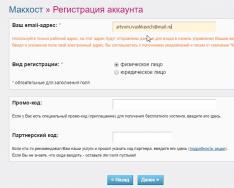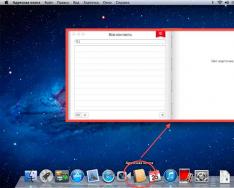Eee PC-д тусгайлан ашиглах лицензтэй программуудын мэдээллийг аль хэсгээс цуглуулах вэ.
Windows-д зориулсан програм хангамж
eeectl – Eee PC-ийг “онлайн” байдлаар нэмэгдүүлэх: автобусны давтамж, PCIE, хөргүүрийн хурдыг өөрчлөх; процессорын хүчдэл ба температурыг хянах; Дэлгэцийн арын гэрлийн тод байдлыг өөрчлөх.
Memset 4.1 – санах ойн хугацааг удирдах хэрэгсэл. Бараг бүх санах ойн цагийг хянах боломжийг танд олгодог бөгөөд энэ нь системийг нарийн тохируулахад чухал юм.
AsTray Plus нь 800x480-аас дээш хэмжээтэй тусдаа дэлгэцтэй тоглоом, программ сонгоход өнгөт харагдах Eee PC дээрээ стандарт бус тусдаа дэлгэцийн хэмжээг суулгах боломжийг олгодог програм юм.
Easy Mode XP нь Eee PC-д зориулсан Xandros хувилбарын "Easy Mode" горимтой адил Windows XP-д зориулсан цэсийг нэмдэг програм юм.
EEEPC хэрэгсэл нь стандарт бус нягтралыг тохируулах, тавиур дээр Caps Lock, Scroll Lock, Num Lock товчлууруудыг харуулах, процессор болон RAM-ийн ашиглалтын талаарх мэдээллийг дэлгэцэн дээр харуулах хэрэгсэл юм.
тохируулагч нь нэмэлт тохируулга хийхэд процессорын эрчим хүчийг хэмнэх боломжийг олгодог програм юм. eeectl-ийн өөрчлөлт дээр юу ч саад болохгүй, та зөвхөн дагаж мөрдөх боломжтой.
MouseImp Pro Live! - баавгай ашиглан ямар ч цонхыг гүйлгэх хэрэгсэл (Adobe Acrobat дээрх "бариул" гэх мэт) - TouchScreen горимд зайлшгүй шаардлагатай. Та хулганы зүүн товчийг тохируулсан байна.
FSPlayer нь олон тооны туршилтуудын дагуу системийн нөөцийг хамгийн бага ашигладаг видео файл тоглуулагч бөгөөд энэ нь илүү олон видео тоглуулах үед програм нь зайгаа сунгадаг гэсэн үг юм.
EEERotate нь Ctrl+Alt+сумны товчлуурыг дарснаар зөвхөн дэлгэц төдийгүй мэдрэгчтэй самбарыг эргүүлэх боломжийг олгодог програм юм.
KeyRemapper 1.2 ukr - Зөв Ctrl ашиглаж чадахгүй байгаа хүмүүст зориулсан програм. Хөтөлбөр нь байршлыг өөрчлөх, хуулбарлах эсвэл дурын товчлуурыг унтраах боломжийг олгодог. Үүнд Win товчлуурууд, цахилгаан товчлуурууд гэх мэт орно. Үнэн хэрэгтээ энэ програм нь HKEY_LOCAL_MACHINE\SYSTEM\CurrentControlSet\Control\Keyboard Layout\Scancode Map гэсэн түлхүүрт харагдах интерфейсээр хангадаг. Одоо Ctrl+Alt+Del эсвэл Ctrl+In нэг гараараа :)
FlashFire бол SSD санах ойтой нэтбүүкүүдэд зориулагдсан програм юм. Тэдний ажлыг хурдасгах нь RAM-д буфер үүсгэх явдал бөгөөд энэ нь хадгалах хэрэгцээг бууруулж, нэтбүүкийн ажлыг ихээхэн хурдасгадаг. Win-д зориулсан Є хувилбарууд. XP, Vista болон Seven. Энэ нь ялангуяа EEE PC 900 16gb хэрэглэгчдэд санал болгож байна, тэд баяртай байх болно. Хүндэтгэсэн! Хөтөлбөрийн бүх хувилбарууд нь бета хувилбарууд тул асуудал гарч болзошгүй!
Нэтбүүк цувралын бүх драйвер, хэрэгслийн шинэ багц Asus Eee PC 900 (Eee PC 900, 900А, 900 га, 900HDі, 900 SD) Учир нь Windows XP, Windows Vistaі Windows 7.
Asus EeePC 900 цувралын нэтбүүкийн драйверууд болон хэрэгслүүдийн танилцуулга
Эхлээд нэтбүүкүүдийн дунд юу байгааг харцгаая Asusцуврал Asus Eee PC 900үүнд загварууд орно Eee PC 900, 900А, 900 га, 900HDі, 900 SD.
Бүх цуврал нэтбүүк Asus Eee PC 900ижил техник хангамжийн платформ дээр бүтээгдсэн. Нэтбүүкийн тохиргоонд үргэлж ордог бөгөөд эх хавтангийн үндэс нь тусгай микро схемээс бүрддэг. Intel 945GSE(индекстэй Х) эсвэл Intel 910GMLСуулгасан видеоны цөмөөс Intel GMA 950эсвэл өөр Intel GMA 900мөн одны онцгой газарт шинэ газар Intel ICH7-M.
Бичлэг болон үүсгэсэн дууг чип зохицуулдаг Realtek ALC662. Чип нь Ethernet сүлжээтэй ажиллах үүрэгтэй Atheros L2. Сумгүй ирмэгтэй роботуудын хувьд Wi-Fi адаптер ашиглана уу Атерос.
Та бүхний мэдэж байгаагаар нэтбүүк нь маш олон төхөөрөмжтэй байдаг. Энэ хэвийн ажиллагааг хангахын тулд жолооч нар шаардлагатай. Тэдний талаар доор дэлгэрэнгүй үзнэ үү.
Драйверын хувилбаруудын талаар хэдэн үг байдаг бөгөөд Windows-ийн зарим хувилбаруудын хувьд ялгаатай байдаг. Энд бүх зүйл үнэхээр энгийн: хэрэв үйлдлийн систем нь файлын нэрэнд заагаагүй бол драйвер нь тохиромжтой Windows XP, Windows Vistaі Windows 7. Нэр нь үйлдлийн системийн битийг заагаагүй тул драйверууд тохиромжтой 32 бит (x86), тиймээс 64 бит (x64)хувилбарууд Windows.
Та эдгээр нийтлэлээс Windows-ийн хувилбарууд болон тэдгээрийн ялгааны талаарх дэлгэрэнгүй мэдээллийг авах боломжтой: i. Танд ямар хувилбар байгааг тодорхойлохын тулд Windowsнэтбүүк дээрээ суулгасан бол та очих хэрэгтэй Системийн хүч (Хяналтын самбар - Систем).
Эцэст нь драйверын өгөгдөл, хэрэгслийг хэрхэн суулгах, дараалал, эх сурвалжаас дэлгэрэнгүй тайлбарласан болохыг тэмдэглэхийг хүсч байна: . Энэ нь юуг, ямар дарааллаар суулгах шаардлагатайг тодорхой бичсэн байдаг. Компанийн үйлчилгээг хүндэлнэ үү AsusЭнэ форумын сэдвээр хэлэлцсэн: .
Asus Eee PC 900-д зориулсан үнэ төлбөргүй програмуудын багц
Шаардлагатай үнэ төлбөргүй програмуудын багцыг та дараах зааврыг дагаж болно: / .
Windows XP-д зориулсан Asus Eee PC 900 цуврал нэтбүүкийн драйверуудын багц
Windows XP дээр драйвер суулгахаасаа өмнө Windows XP-г өөрөө суулгах хэрэгтэй гэдэг нь логик юм. Үүнийг хэрхэн суулгах вэ?
Суулгасан Windows XPнэтбүүк цувралд зориулагдсан Asus Eee PC 900Энэ нь нэтбүүк нь CD эсвэл DVD дискгүй, бүгд гадаад USB драйвергүй тул төвөгтэй байдаг. Энэ байдлаас гарахын тулд та флаш дискийг хурдан ашиглаж болно. Энэ нь аль хэдийн баян, гэхдээ хямдхан. Системийг флаш дискнээс хэрхэн суулгах талаар авч үзье.
Бид Windows XP-г суулгаж дууслаа. Жолооч нарт очиход нэг цаг.
Эдгээр нэтбүүкүүд нь чипсет дээр суурилсан Intel платформыг ашиглах болно гэж аль хэдийн хэлсэн Intel NM10. Олон системийн төхөөрөмжүүдийн хувьд (жишээ нь, SMBus интерфейс) драйверууд шаардлагатай байдаг. Тэдгээргүйгээр өмхий үнэрийг зөв тодорхойлохгүй байж магадгүй юм. Чипсетийн драйверуудыг суулгах нь маш энгийн: архивыг татаж аваад задлаад ажиллуул setup.exe. Та үүнийг хэрхэн суулгасан бэ? Windows XP BIOS-д SATA драйверуудыг нэгтгэж, AHCI сонголтыг идэвхжүүлсэн бол хатуу диск зөв ажиллахын тулд та суулгах хэрэгтэй болно. Intel Rapid Storage Manager IRST.exeшуудангийн архивт.
Чипсетэд суулгасан Intel видео чипийн драйвер
Драйверын тодорхойлолт ба суулгах аргын тухай:нэтбүүк дээр Asus Eee PC 900видео клипүүд Intel GMA950эсвэл өөр Intel GMA900(загвараас хамааран) агаарын гүүрний микро схемд суурилуулсан. Энэхүү энгийн робот нь жолооч шаарддаг. Та тэднийг хамгийн сайн аргаар татах боломжтой. Суурилуулалт нь бүрэн стандарт юм. Хэрэв танд видео картын драйверууд асуудалтай байгаа бол эндээс үзнэ үү.
Дууны картны драйвер
Atheros чип дээрх санах ойн картны драйвер
Жолоочийн тайлбар:зөөврийн компьютер дээр Asus Eee PC 900 Атерос. Бусад олон төхөөрөмжүүдийн нэгэн адил энэ нь драйвергүйгээр зөв ажиллахгүй. Та зөөврийн компьютерээ холбохыг хүсч байна уу? Аз болоход, дижитал карт дээр драйверуудыг суулгах нь бүрэн стандарт юм. Та энэ форумаас хилийн картын жолоочтой холбоотой асуудлын талаар олж мэдэх боломжтой: .
Atheros чип дээрх Wi-Fi адаптерийн драйверийг татаж авна уу: /
Суулгасан драйверын тайлбар:В Asus Eee PC 900чип дээр суурилсан адаптеруудыг суурилуулсан Атерос. Танд бас жолооч хэрэгтэй. Адаптеруудад зориулсан драйверуудыг суулгаж байна АтеросЭвхэгддэг зүйлсийг дуудах боломжгүй. Wi-Fi драйверуудад зориулсан форумын сэдэв байдаг: .
Зөөврийн компьютерын Bluetooth адаптерийн драйвер
Драйверын өөр хувилбар руу шинэчлэх: /
Жолоочийн мэдээлэл ба суулгах арга:ихэвчлэн дотор Asus Eee PC 900Блютүүт адаптеруудыг микро схем дээр суурилуулсан Broadcom. Төхөөрөмжийг харж, драйвераа суулгаж эхлэхээсээ өмнө адаптер гэж юу болох, ямар бүрэлдэхүүн хэсгүүдийг шалгах хэрэгтэй. Та яагаад хэрэгслийг суулгах хэрэгтэй байна вэ? Утасгүй консол. Та доорх тайлбараас олж мэдэх боломжтой. Энэ хэрэгслийг лавлах номонд тайлбарласан болно: . Bluetooth адаптеруудад зориулсан форумын сэдэв байдаг: .
Вэбкам драйвер
Мэдрэгч самбарын драйверийг татаж авах: /
зөөврийн компьютерын нэтбүүкийн драйвер. Хэрэв та гүйлгэх, олон мэдрэгчтэй болон бусад функцуудыг ашиглахыг хүсвэл энэ драйверийг суулгах шаардлагатай болно. Энэ драйверын хамт мэдрэгчтэй самбарын тохиргооны хэрэгслийг суулгасан болно.
Asus Eee PC 900 нэтбүүкт зориулсан Asus-ийн өмчийн хэрэгслүүдийн багц
Windows Vista болон Windows 7-д зориулсан Asus Eee PC 900 драйверуудын шинэ багц
Суулгасан Windows Vistaі Windows 7нэтбүүк дээр Asus Eee PC 900би унасан шиг Windows XPдискний хөтчийн улмаас уналтанд ордог. Аз болоход, энэ системийг зааврын дагуу флаш дискнээс суулгаж болно: i. Захиргааны хуудсан дээр Windows XP, Windows Vistaі Windows 7Мэдрэгч самбарыг хурууны үзүүрээр дэмжээрэй.
Жолооч нарт зориулсан Windows Vistaі Windows 7Эдгээр нь нэг үйлдлийн систем болон нөгөө үйлдлийн системд тохирсон байхаар сонгосон. Янз бүрийн төрлийн жолооч нарт зориулсан Windows 7і Windows Vistaтайван бай.
Чипсет болон бусад Intel системийн төхөөрөмжүүдийн драйвер
Драйверын тодорхойлолт ба түүнийг хэрхэн суулгах талаар:Эдгээр зөөврийн компьютерууд нь Intel чипсеттэй. Олон SMBus төрлийн системийн төхөөрөмжүүд болон USB порт хянагчдад драйверууд шаардлагатай. Тэдгээргүйгээр зөөврийн компьютер зөв ажиллахгүй байж магадгүй юм. Чипсетийн драйверуудыг эхлүүлэхийн өмнө суулгасан байх ёстой setup.exeшуудангийн архивт. Та үүнийг хэрхэн суулгасан бэ? WindowsСонголтыг идэвхжүүлсэн үед AHCI BIOS дээр, дараа нь Шведийн хатуу дискний хувьд та суулгах хэрэгтэй Intel Rapid Storage Manager. Үүнийг суулгахын тулд та файлыг ажиллуулах хэрэгтэй IRST.exeшуудангийн архивт.
Intel видео картын драйвер
Видео картынхаа драйверийг суулгана уу: /
Хэрхэн суулгах тухай тайлбар:зөөврийн компьютер дээр Asus Eee PC 900Видео чип суурилуулалт Intel GMA950эсвэл өөр Intel GMA900. Хэвийн ажиллагааг хангахын тулд драйверуудыг суулгах шаардлагатай. Та зааварчилгааны дагуу видеон дээр драйверуудыг суулгаж болно. Суурилуулалт нь бүрэн стандарт юм. Хэрэв танд видео картын драйверууд асуудалтай байгаа бол эндээс үзнэ үү.
Дууны картны драйвер
Драйверын өөр хувилбар руу шинэчлэх: /
Суулгах процессын драйверын тодорхойлолт:Эдгээр нэтбүүк загваруудад аудио чип суурилуулсан байна Realtek. Энэ драйверийг суулгах нь бүрэн стандарт юм. Архивыг задалж, ажиллуул Setup.exe. Бүх зүйл адилхан. Дууны драйверуудын тэжээлийн хангамжийг эндээс авна уу: .
Atheros сүлжээний драйвер
Жолоочийн тайлбар:зөөврийн компьютер дээр Asus Eee PC 900чип дээр merezha карт суулгасан Атерос. Жолооч суурилуулах нь бүрэн стандарт юм. Завсрын картын драйверуудтай холбоотой асуудлууд энэ форумын сэдэвт гарч ирнэ: .
Atheros Wi-Fi адаптерийн драйвер
Atheros Wi-Fi адаптерийн драйверийг татаж авах: /
Суулгасан драйверын тайлбар:В Asus Eee PC 900Ижил чип дээр суурилсан адаптеруудыг ихэвчлэн нэвтрүүлдэг Атерос. Wi-Fi адаптерийн драйверуудыг суулгах нь бас хэцүү биш юм. Wi-Fi-д зориулсан драйверуудын талаар бүхэл бүтэн форумын сэдэв байдаг: .
Bluetooth адаптерийн драйвер
Broadcom адаптерийн драйверийг татаж авах: /
Драйверын өөр хувилбар руу шинэчлэх: /
Драйверийг хэрхэн суулгах тухай тайлбар:Эдгээр зөөврийн компьютерууд дээр AsusЧип дээр суурилсан Bluetooth адаптерууд улам бүр түгээмэл болж байна Broadcom. Эхлээд драйверийг суулгахын тулд адаптер өөрөө болон зааврыг хоёуланг нь шалгах хэрэгтэй. Та яагаад хэрэгслийг суулгах хэрэгтэй байна вэ? Утасгүй консолДараа нь адаптер дээр дарж үзнэ үү. Та энэ хэрэгслийн талаар доороос олж мэдэх боломжтой. Үүнийг мөн гарын авлагад тайлбарласан болно: . Bluetooth адаптеруудад зориулсан форумын сэдэв байдаг: .
Зөөврийн компьютерын вэб камерын драйвер
Камерын драйверуудыг суулгах зааврын хамт татаж авна уу. /
Asus Eee PC 900 зөөврийн компьютерын драйвер
Мэдрэгч самбарын драйверийг татаж авах: /
Суулгах процессын драйверын тодорхойлолт:Зөөврийн компьютерын мэдрэгчтэй самбарын драйвер. Хэрэв та гүйлгэх сонголтууд болон бусад нэмэлт функцуудыг ашиглахыг хүсвэл энэ шаардлагатай. Энэ драйверын хамт мэдрэгчтэй самбарын тохиргооны хэрэгслийг суулгасан болно.
Asus Eee PC 900 зөөврийн компьютерт зориулсан Asus-ийн өмчийн хэрэгслүүдийн багц
Үндсэн хэрэгслүүдийн багцад хандах: /
Нэмэлт хэрэгслийн багцыг татаж авах: /
Asus-ийн суулгасан хэрэгслүүдийн тодорхойлолт:Дараах хэрэгслүүдийг байршуулах үндсэн хэрэгслүүд бүхий архивт байна. ATK 0100, ATK багц, ATK Hotkey, ATK Media, ATK OSD, KBFilter, Asus LiveFrameкамерын хувьд, Asus-ийн ерөнхий функцийн үйлчилгээ, Asus утасгүй консолі Asus Power 4 Gear. Тэдгээрийг хатуу суулгах шаардлагатай. Хэрэглээний өгөгдөл, суурилуулалт болон бусад мэдээллийг хэрэглэгчдэд өгнө: . Бусад хэрэгслүүд AsusТа үүнийг нэмэлт хэрэгслүүдийн хамт архиваас олох болно. Ийм хэрэгслүүдийн талаарх бүх мэдээллийг эндээс авна уу: .
Тэгээд л болоо.
Хэрэв танд хоол хүнсний асуудал байгаа бол эхлээд форумын гол сэдэвтэй танилцаарай. Та бидэнтэй холбогдож тусламж авах боломжтой.
Новачок
За, би тийм ч мэргэжлийн дахин суулгагч биш!))) гэхдээ би анхны компьютер дээрээ 95-аас бага Windows суулгаж байснаа санаж байна)))
Бүх зүйл тодорхой болсон
Флэш дискнээс би анх удаагаа төөрөлдөх дөхлөө... ингээд л болоо, тийм биш, тийм биш...
Pozhlivo алга болж, буруу ISO дүрс үүсгэсэн. Windows-г флаш дискэнд ямар програмаар бичсэн бэ? (Raju UltraISO)
Тиймээс дискнээс суулгаад үзээрэй, энэ нь танд хамгийн сайн сонголт байх болно)
4 тал Новачок
Би ASUS A52F зөөврийн компьютер дээр Bluetooth Atheros-ийн драйверуудыг суулгахад асуудалтай тулгарсан.
USB\VID_13D3&PID_3304&REV_0001
Эхлээд Bluetooth-ийг унтраах шаардлагатай. Бие дээр товчлуур байхгүй бөгөөд энэ нь холбогдох FN + антен (F2) товчлууруудаар идэвхждэг. Хэрэв "Wireless On" болон "Bluetooth on" гэсэн үгс дэлгэцэн дээр гарч ирэхгүй бол (эсвэл тэдгээр нь асаалттай, асаалттай, унтраалттай, унтраалттай байсан ч) танд ASUS ControlDeck програм хангамж суулгаагүй гэсэн үг юм. болон ATK гар (гарын байрлал бүхий програм).
Хэрэв Bluetooth-ийг ON гэж тохируулсан бол та татаж авсан файлуудаас Bluetooth_Suite_win7.exe-г ажиллуулах шаардлагатай бөгөөд үүний дараа бүх зүйл суулгаж, ажиллах болно.
Бүгдэд нь амжилт хүсье!
Asus Eee PC VX6 Lamborghini бол энэ бол нэтбүүкийн формат юм. Түүний загвар дээр хоёр дизайны товчоо ажилласан - шууд Asus компани өөрөө болон будгийн ард логог чимэглэсэн Lamborghini. Ярихаасаа өмнө энд байгаа материал болон орц найрлага нь Lamborghin машинуудынхтай адилхан байгаа нь гоо үзэсгэлэнд дурлагсдын нүдэн дээр энэхүү нэтбүүкийг илүү үнэ цэнэтэй болгож байна. Загвараас гадна дуу авианы тод дуу хоолой байдаг - энэ төхөөрөмж нь түүний хамгийн гайхалтай гялалзсан байдлыг харуулах зорилготой бөгөөд бүтээсэн загвар болох Murcielago LP640 автомашины прототип юм!

EeePC 1015PE бол маш авсаархан, загварлаг зөөврийн компьютер бөгөөд бизнес эрхлэгчдийн дунд хамгийн сайн сонголт юм. Өдөр тутмын амьдралд хэрэгтэй бүх зүйл хэнд ч байхгүй: тунгалаг дэлгэц, жижиг хатуу диск, камер, суурилуулсан Wi-Fi адаптер. Мөн хамгийн чухал зүйл бол дахин цэнэглэхгүйгээр 12 жил ажиллах боломжтой батерей юм. Би зургийг гадаргуу дээр нэмж дуусгах бөгөөд ингэснээр энэ нь бараг мууддаггүй.

Asus-ийн үйлдвэрлэсэн бүтээгдэхүүнүүд нь энэхүү 10.1 инчийн зөөврийн компьютер нь үнэхээр сэтгэл татам харагдаж байна. Үүний шалтгаан нь 8.5 жил хүртэл үргэлжилдэг бие даасан ажлын өчүүхэн цаг юм! Asus Eee PC 1005HA нь гайхалтай бүтээмжийг харуулахын тулд бүтээгдсэн - мэдээлэл боловсруулах хурд, зөөврийн компьютер нь илүү сайн харуулдаг бөгөөд энэ нь өдөр тутмын ихэнх ажлыг гүйцэтгэх хугацааг ихээхэн хурдасгадаг.

Энэхүү нэтбүүк нь Seashell цувралын хамгийн сүүлийн үеийн төлөөлөгч юм. Asus Eee PC 1001HA нь энгийн, дэгжин байдлыг хослуулсан маш орчин үеийн загвартай. Нэтбүүк нь жижиг багтаамжтай, жижиг хэмжээсүүдээрээ сайрхаж чаддаг бөгөөд энэ нь суурин бус ажилд тохиромжтой, мөн хамгийн чинээлэг бизнес эрхлэгчдийн хэрэгцээг хангахуйц шинж чанартай байдаг. Asus Eee PC 1001HA нэтбүүкийн бага гүйцэтгэлийг нэмбэл зураг илүү сэтгэл татам болно.
Нэтбүүкүүдийг үндсэн функцуудыг нэмэхэд улам ихээр ашиглаж байна. Тиймээс ийм төхөөрөмжүүд нь тохиргооны хувьд бүрэн хэмжээний зөөврийн компьютер, суурин компьютерээс ч хамаагүй доогуур байдаг. Нэтбүүкийн бүх бүрэлдэхүүн хэсэг болон төхөөрөмжүүдийн аюулгүй байдлын програм хангамжийг суулгахаа мартаж болохгүй. Энэ нь үүнээс хамгийн их бүтээмжид хүрэх боломжийг олгодог. Энэ нийтлэлд бид алдартай ASUS брэндийн Eee PC 1001PX нэтбүүкийн драйверуудыг хайж олох, суулгах үйл явцыг товч дүн шинжилгээ хийх болно.
Нэтбүүкийн чухал шинж чанар бол дискний хөтөчтэй байх явдал юм. CD-ээс шаардлагатай программ хангамжийг суулгах боломжтой боллоо. Өнөөгийн технологи, дронуудад драйвер суулгах арга байхгүй болсон нь үнэн юм. Бид эдгээр аргуудын талаар танд хэлэхийг хүсч байна. Тэд тус бүрийг нарийвчлан авч үзье.
Арга 1: ASUS вэбсайт
Энэ арга нь нэтбук компанийн албан ёсны вэбсайтаас програм хангамжийг татаж авах боломжийг олгодог. Энэ нь бүртгэгдсэн PZ нь ямар ч вирусгүй бөгөөд хохирол учруулахгүй гэсэн үг юм. Өөрөөр хэлбэл, хэрэв та ямар ч ASUS төхөөрөмжид зориулж програм суулгах шаардлагатай бол энэ арга нь хамгийн үр дүнтэй бөгөөд найдвартай арга юм. Өнөө үед ийм үйлдлүүдийг зогсоох хэрэгтэй байна.
- -руугаа явцгаая.
- Талбайн дээд хэсэгт байрлах сайтын хэсгүүдийн жагсаалт нь эгнээтэй байна "Үйлчилгээ"болон түүний нэр дээр дарна уу. Үүний үр дүнд та доор гарч ирэх уналттай цэсийг харах болно. Нээгдсэн цэсэнд холбоос дээр дарна уу "Дэмжлэг".
- Хэний дараа хуудас нээгдэх болно "Дэмжих төв". Ойролцоогоор хажуугийн дунд хэсэгт та хайлтын эгнээ үүсгэх болно. Тэрээр ASUS төхөөрөмжийн загварын нэрийг оруулах шаардлагатай бөгөөд энэ нь хамгаалалтын программ хангамжийг мэдэх шаардлагатай. Ижил утгыг оруулна уу - Eee PC 1001PX. Үүний дараа бид гар дээр дарна "Оруулах"Эсвэл та дүрсийг томруулдаг шилээр баруун гараараа дараалан харж болно.
- Дараа нь та хуудаснаас хайлтын үр дүнг харах болно. Энэ хуудсан дээр та загварын нэрийг дууны оролтоор ашиглаж болох төхөөрөмжүүдийн жагсаалтыг харах болно. Eee PC 1001PX нэтбүүк жагсаалтад байгааг бид мэдэж байгаа бөгөөд бид түүний нэрийг дарна.
- Нээгдсэн хуудасны баруун дээд хэсэгт та нэтбүүкэд зориулагдсан олон зүйлийг олох болно. Дунд нь муудсаныг бид мэднэ "Дэмжлэг"нэрэн дээрээ товойлгон бичжээ.
- Ойрын ирээдүйд бид драйвер олж авах, таны төхөөрөмжийн хэрэгслүүдийн хэсэг рүү шилжих болно. Энэ хуудсан дээр та гурван шувууг харах болно. Ижил нэртэй хуудсан дээр товойлгон бичсэн "Жолооч ба хэрэгслүүд".
- Та драйверуудыг татаж эхлэхээсээ өмнө програм хангамж суулгасан үйлдлийн системийг зааж өгөх хэрэгтэй. Энэ зорилгоор хамгийн сүүлийн эгнээнд байрлуулж, цэснээс шаардлагатай үйлдлийн системийг сонго.
- Үйлдлийн системийг сонгосны дараа бүх боломжтой драйверууд болон хэрэгслүүдийн жагсаалт доор гарч ирнэ. Гар аргаар хайхын тулд бүх үнэрийг бүлэгт хуваана. Та шаардлагатай бүлгийн нэр дээр товшоод оронд нь нээх хэрэгтэй. Энд та програм хангамжийн нэр, түүний тайлбар, файлын хэмжээ, гаргасан огноо зэргийг оруулж болно. Та програм хангамжийн сонголтоо нэн даруй өөрчлөх боломжтой. Үүний тулд та нэр бүхий товчлуурыг дарах хэрэгтэй "Дэлхийн".
- Үүний үр дүнд бүх суулгацын файлуудыг агуулсан архив гэмтэх болно. Сонголтыг дуусгасны дараа тэдгээрийг сонгоод нэрийн дор файлыг ажиллуулах шаардлагатай болно "Тохируулах". Та цаашид зааварчилгааг дагаж, суулгах програмыг удирдан чиглүүлэх боломжгүй болно. Суулгахад асуудал гарахгүй гэж найдаж байна.
- Үүнтэй адилаар та ASUS Eee PC 1001PX нэтбүүк дээрээ байгаа бүх драйверуудыг суулгах хэрэгтэй.







Арга 2: ASUS Live Update Utility
Энэ аргыг хурдан суулгахын тулд танд ASUS Live Update тусгай хэрэгсэл хэрэгтэй болно. Үүнийг програм хангамжийн компани ASUS төхөөрөмж дээр драйвер суулгах, мөн програм хангамжийг шинэчилж байх зорилгоор тусгайлан боловсруулсан болно. Таны үйлдлийн дараалал ижил байж болно.

Арга 3: Автомат драйвер суулгах програм хангамж
Интернет дээр та ASUS Live Update-тай төстэй үнэгүй програмуудыг олох боломжтой. Гэсэн хэдий ч ASUS Live Update нь зөвхөн ASUS төхөөрөмж дээр хийгдэх боломжтой тул энэ аргаар тайлбарласан програм хангамж нь ямар ч компьютер, зөөврийн компьютер, нэтбүүкээс драйвер хайхад тохиромжтой. Програм хангамжийг зөв сонгоход тань туслах зорилгоор бид танд зориулж нийтлэл бэлтгэсэн.
Энэ тохиолдолд бид Auslogics Driver Updater програмыг ашиглан хурдан засах боломжтой. Захиалга нь иймэрхүү харагдах болно.

Auslogics Driver Updater-ийн сайн хувилбарын хувьд бид танд DriverPack Solution программ хангамжийг шинэчлэхийг зөвлөж байна. Энэхүү алдартай програм хангамж нь маш ажиллагаатай бөгөөд бүх драйверуудыг суулгахад хялбар байх болно. Өмнө нь бид DriverPack шийдлийг ашиглан драйверуудыг хэрхэн зөв суулгах тухай материалыг нийтэлсэн.
Арга 4: Нэмэлт танигч ашиглан жолооч хайх
Өмнөх нийтлэлүүдийнхээ нэгэнд бид энэ аргын талаар олж мэдсэн. Та нэмэлт тоног төхөөрөмжийн ID-ийн драйверуудыг хайх хэрэгтэй болно. Би эхлээд түүний утгыг олж мэдэх хэрэгтэй бөгөөд үүний дараа та дуулах сайтууд дээр ялах болно. Ийм сайтууд таны ID дээр үндэслэн танд хэрэгтэй хамгаалалтын программыг сонгох болно. Та үүнийг татаж аваад суулгахад л хангалттай. Бид арьсны тухай тайлан зурахаар энд ирэхгүй, учир нь бид үүнээс өмнө нь айж байсан. Доорх зааврыг дагаж, энэ аргын бүх нарийн ширийн зүйл, нарийн ширийн зүйлийг мэддэг байхыг бид зөвлөж байна.
Арга 5: Windows програм хангамжийн стандарт хайлт
Програм хангамжийг суулгахын тулд та Windows программ хангамжийг хайх стандарт аргыг хурдан ашиглаж болно. Та ижил програм хангамжийг суулгах шаардлагагүй болно. Энэ аргын цорын ганц сул тал бол драйверуудыг байнга шинэчлэх эсвэл суулгах шаардлагагүй юм. Тим бол эрэгтэй хүн биш ч түүний тухай мэдэх нь чухал хэвээр байна. Энэ ажилд юу хэрэгтэй вэ?

Бидний танилцуулсан аргуудын нэг нь ASUS Eee PC 1001PX нэтбүүкийг ямар ч асуудалгүйгээр суулгахад тусална гэж найдаж байна. Хэрэв танд хоол хүнсний асуудал байгаа бол энэ нийтлэлийн өмнө сэтгэгдэл бичээрэй. Тэдний хариултыг гадаад ертөнцөөс олохыг хичээцгээе.
Бүтээгдэхүүн суулгах - DriverDoc (Solvusoft) | | | |
Энэ хуудас нь ASUS драйверуудыг шинэчлэх дараах аргуудыг ашиглан үлдсэн ASUS Eee PC драйверуудыг суулгах тухай мэдээллийг агуулна.
ASUS Eee PC драйверууд нь таны нэтбүүкийг үйлдлийн системийн программ хангамжтай харилцах боломжийг олгодог жижиг программ юм. ASUS Eee PC программ хангамжийг байнга шинэчилж байх нь доголдлоос сэргийлж, таны системийн бүтээмжийг нэмэгдүүлэх болно. Хуучирсан эсвэл эвдэрсэн ASUS Eee PC драйверуудыг ашиглах нь систем, компьютер эсвэл компьютерт гэмтэл учруулж болзошгүй. Түүнчлэн, буруу ASUS драйверуудыг суулгах нь ноцтой асуудал үүсгэж болзошгүй юм.
Порада:Хэрэв та ASUS драйверуудыг гараар хэрхэн шинэчлэхээ мэдэхгүй байгаа бол ASUS Eee PC Driver Utility програмыг ашиглахыг зөвлөж байна. Энэ хэрэгсэл нь ASUS Eee PC драйверуудын зөв хувилбарыг автоматаар татаж, шинэчлэх бөгөөд таныг буруу Eee PC драйвер суулгахгүй байх болно.
Зохиогчийн Тухай:Жей Гитер бол шинэлэг програм хангамжийн үйлчилгээнд гол анхаарлаа хандуулдаг дэлхийн программ хангамжийн компани болох Solvusoft корпорацийн ерөнхийлөгч бөгөөд гүйцэтгэх захирал юм. Би амьдралынхаа туршид компьютерт дуртай байсан бөгөөд компьютер, програм хангамж, шинэ технологитой холбоотой бүх зүйлд дуртай байсан.
Зөөврийн компьютерууд